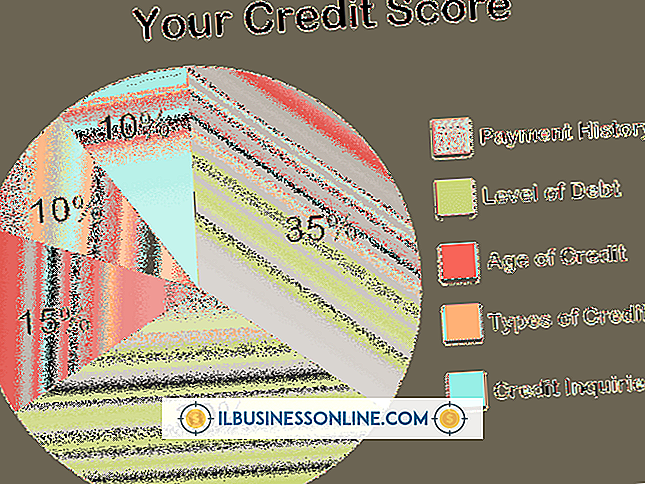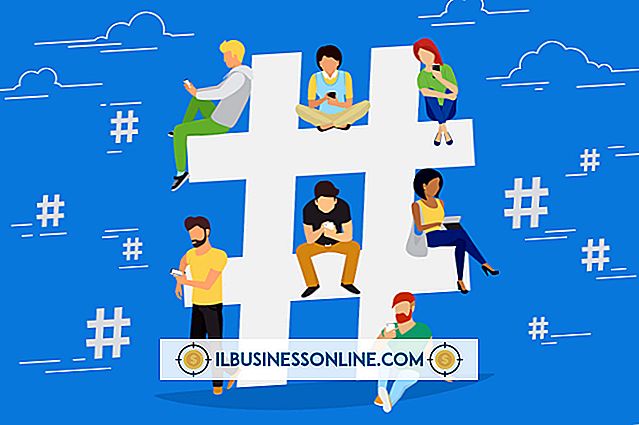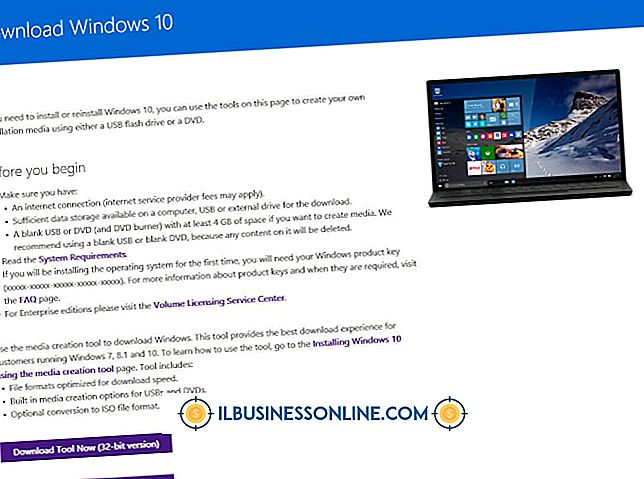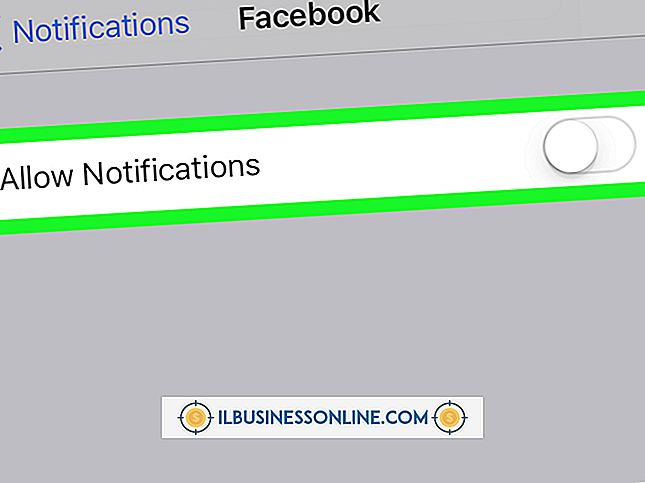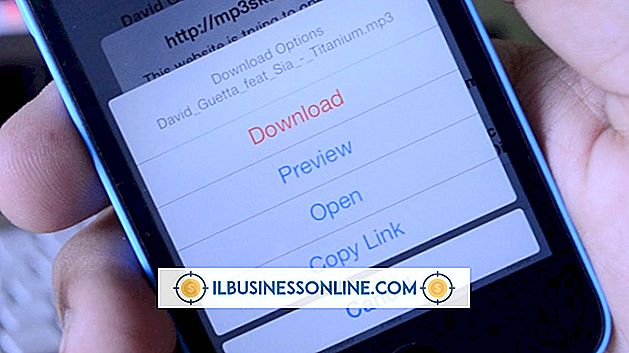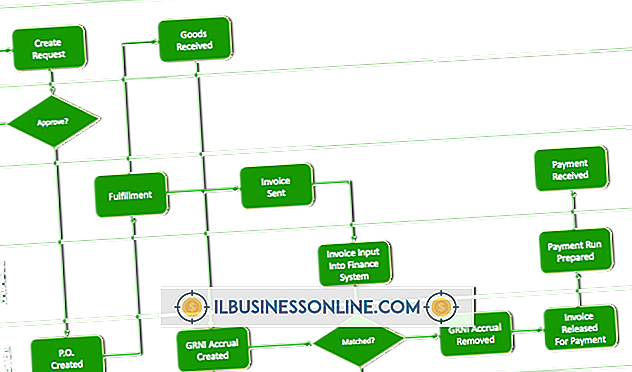WordPress'te Bir Bloga Birden Çok Blog Akışı

WordPress, başlattığı her blog için otomatik olarak bir yayın oluşturur. Ziyaretçiler, bu yayınlara içeriğinizle ilgili güncel bilgi almak için bir okuyucuya abone olur. Ancak, bu yayınları diğer bloglardan gelen içerikleri tek bir blogda toplamak için kullanabilirsiniz. Birkaç web sitesine sahipseniz veya bir forumu yönetiyorsanız ve bu yazıları blogunuzda sorunsuz bir şekilde görüntülemek istiyorsanız, bu kullanışlıdır. Üçüncü taraf eklentileri, blogunuzda birkaç harici yayın göstermenin en etkili yolunu sunar ve bunlardan bazıları yayın içeriğini yayınlar olarak alır.
FeedWordPress
1.
WordPress panonuza giriş yapın. "Eklentileri" genişletmek için tıklayın. "Yeni Ekle" yi seçin. "FeedWordPress" yazın ve aramak için "Eklentileri ara" yı tıklayın.
2.
Arama sonuçlarında FeedWordPress'in yanındaki "Yükle" yi tıklayın. İstenirse, eklentiyi etkinleştirmek için tıklayın.
3.
Gezinme bölümünden yeni "Sendikasyon" öğesini seçin.
4.
Birden fazla besleme kaynağı ayarlamak için "Birden Fazla Ekle" yi tıklayın. Katılan blogun web sitesini veya yayın URL'sini görünen metin kutusuna yazın ve "Ekle" yi tıklayın.
5.
Sayfa birden fazla yayınlıyorsa kullanmak istediğiniz belirli beslemeyi seçin. Aksi takdirde, "Kaynakları seçmek için abone ol" u tıklayın. Ayarları olduğu gibi bırakabilir ya da beslemeleri besleme bazında değiştirmek için "Yayınlar ve Güncellemeler" i tıklayabilirsiniz.
WP-O-Matic
1.
WP panonuza giriş yapın, eklentiler bölümüne gidin ve "Yeni Ekle" yi tıklayın. Arama alanına "WP-o-Matic" yazın. WP-o-Matic seçeneğinin yanındaki "Şimdi Kur" u tıklayın. İstendiğinde eklentiyi etkinleştirin.
2.
WP-o-Matic panosuna gitmek için eklentiyi etkinleştirdiğinizde beliren "Buraya Tıkla" ya basın. Eklentiyi ayarlamak için istemleri izleyerek dört parçalı kurulumda ilerlemek için "İleri" yi tıklayın.
3.
Eklentinin tarayıcı istekleriyle işlemi yönetmesine izin vermek için 3. adımdaki "Bir cronjob kullanacağım" seçeneğinin işaretini kaldırın. Sonrakine tıkla." Kurulumu tamamlamak için son sayfada "Gönder" i tıklayın.
4.
Gösterge tablosunun üst kısmındaki "Yeni Kampanya Ekle" yi tıklayın. Kampanyanız için, bu kampanyaya içe aktardığınız yayınların tüm URL'lerinde görünecek bir başlık ekleyin. Örneğin, birkaç teknik blog beslemesini içe aktarırsanız, "Teknoloji" bilgisini kullanmak uygundur. Blogunuzdaki yayını kullanmak için "Etkin" i tıklayın.
5.
"Yayınlar" sekmesini tıklayın. Bu kampanyada kullanmak istediğiniz tüm URL’leri yazın. Dörtten fazla beslemeye ihtiyacınız varsa "Daha Fazla Ekle" yi tıklayın. Yayınlarınızı görüntülemek üzere bir kategori seçmek için "Kategoriler" i tıklayın.
6.
Kampanya adını, yayın URL'lerini ve kategorisini ekledikten sonra "Gönder" i tıklayın. Eklenti, sekmeler arasında hareket ederken bilgilerinizi kaydeder ve bilgileri istediğiniz sekmelere ekleyene kadar bu düğmeyi tıklatmanıza izin vermez.
RSSImport
1.
Eklentiler navigasyonunun altındaki "Yeni Ekle" yi tıklayarak blogunuza RSSImport eklentisini ekleyin. Arama kutusuna "RSSImport" yazın ve düğmesine tıklayın.
2.
RSSImport'un yanındaki "Şimdi Kur" u tıklayın. Eklentiyi etkinleştirmek için bağlantıya tıklayın.
3.
"Görünüm" e tıklayın ve "Editör" ü seçin. Yayınlarınızı göstermek istediğiniz yere karşılık gelen dosyayı tıklayın. Örneğin, "index.php" veya "sidebar.php."
4.
Aşağıdaki kodu, içe aktarılan yayınları görüntülemek istediğiniz konuma kopyalayın:
"Website.com/feed/" adresini gerçek besleme URL’siyle değiştirin. Farklı sayıda besleme öğesi görüntülemek için "10" u daha düşük veya daha yüksek bir sayıya değiştirebilirsiniz.
5.
İçeriği birkaç ayardan görüntülemek için, besleme URL'sini değiştirerek kodu kopyalayıp yapıştırın. Değişiklikleri temanıza kaydetmek için "Dosyayı Güncelle" yi tıklayın. Artık blogunuzda yayın öğelerini tarayıcınızda görüntülediğinizde göreceksiniz.
Uyarı
- WP-o-Matic, kampanyayı kurduğunuzda yayınları otomatik olarak ekleyeceğinden, "Gönder" i tıklatmadan önce tüm ayarları düzenlediğinizden emin olun.